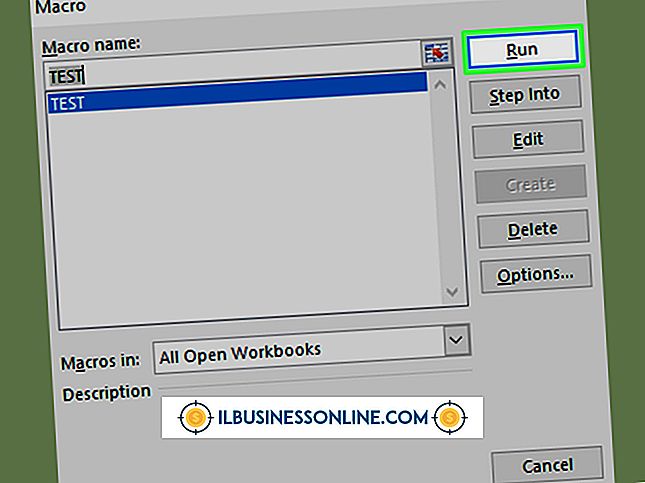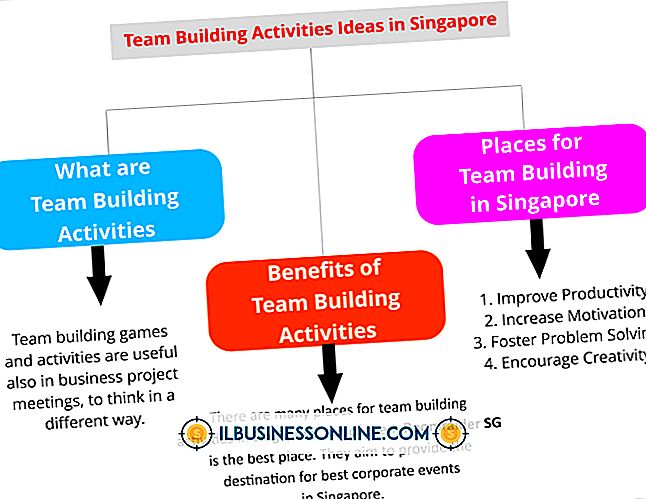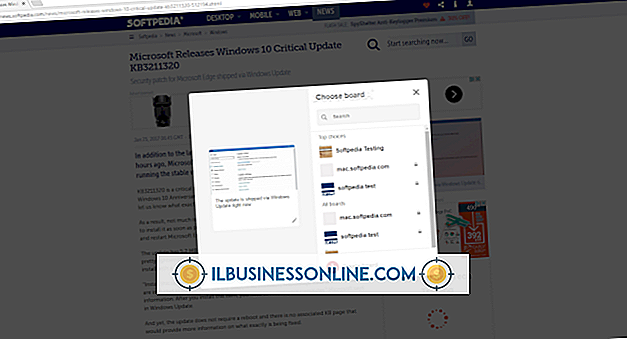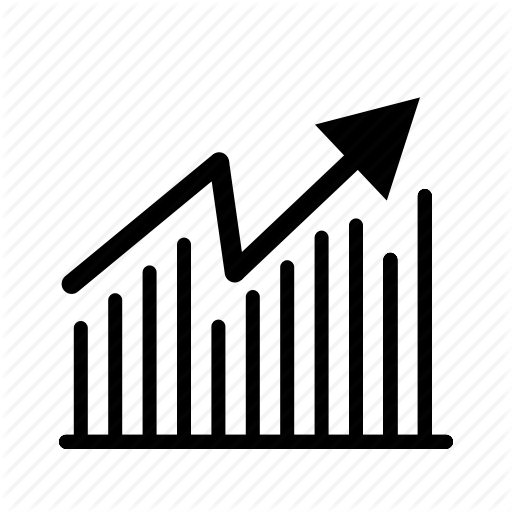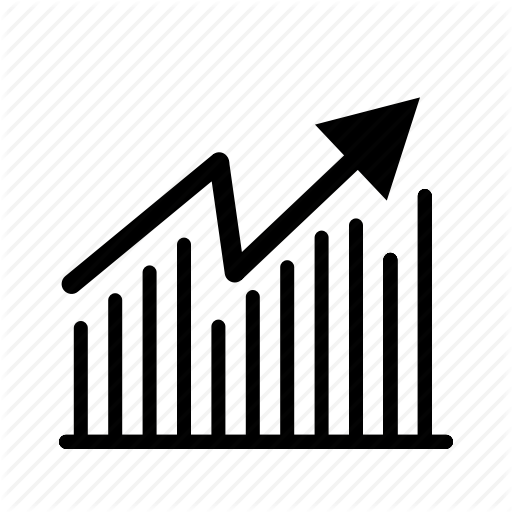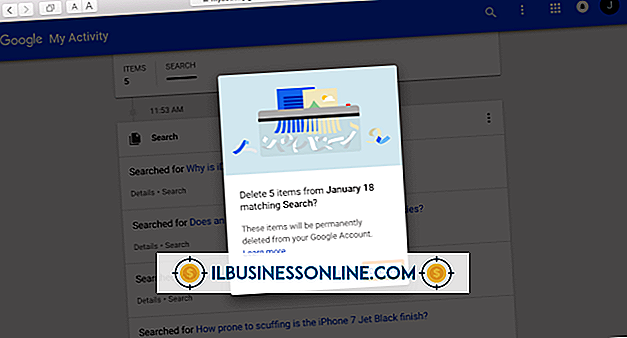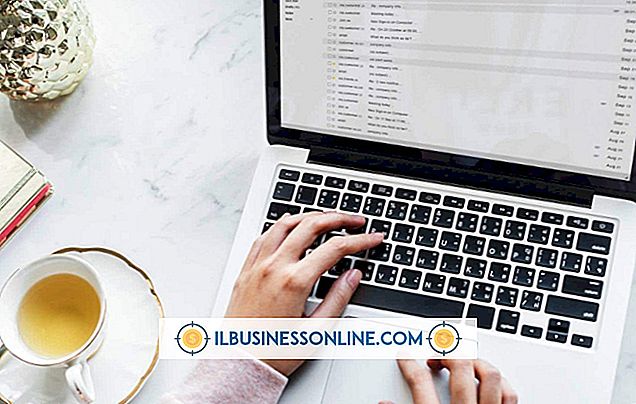Como baixar vários arquivos com IDM em vez de documentos da Web

O Gerenciador de Downloads da Internet da Tonec integra-se a qualquer aplicativo do Windows que acesse a Internet, incluindo navegadores da Web populares, e fornece recursos aprimorados e acelerados de download como um aplicativo independente. Quando você precisa acessar um conjunto de white papers de um site de pesquisa ou um grupo de fotos de produtos ou vídeos de demonstração de uma biblioteca de imagens do fabricante, o IDM permite que você pegue vários arquivos de uma só vez sem incluir HTML, CSS e outros documentos da Web no seu download . Como você configura o IDM File Grabber determina quais documentos o IDM adquire para você.
1
Inicie o IDM e clique no ícone "Grabber" próximo à borda direita da linha de botões de controle abaixo do menu principal do IDM. Crie um novo projeto do Grabber para iniciar o assistente do Site Grabber. Nomeie seu projeto, digite ou cole no endereço da página da Web que contém os arquivos desejados e escolha um modelo de projeto que corresponda aos tipos de arquivos que deseja baixar. O IDM inclui modelos que restringem downloads a imagens, arquivos de vídeo e outros tipos de ativos. Marque a caixa de seleção "Use Authorization" e insira os detalhes de login, se forem necessários. Clique no próximo botão para continuar.
2
Especifique os detalhes de salvamento de arquivos na segunda tela do assistente do Site Grabber. Você pode dizer ao IDM para replicar a estrutura de pastas no site original ou sobrepor a configuração original. Clique no botão "Avançar" para continuar na terceira tela do assistente do Site Grabber.
3
Defina o número de níveis de link para o IDM para explorar além da página inicial que você inseriu na primeira tela do assistente do Google Grabber. Você pode capturar arquivos de um site inteiro ou apenas para uma profundidade de nível de link especificada. Se você estiver iniciando na página interior de um site, poderá instruir o IDM a pular as páginas acima do nível, marcando a caixa de seleção "Não Explorar Diretórios Pai". Use o botão Avançado para acessar uma tela subsidiária na qual você pode especificar e filtrar os domínios e níveis dos quais fazer o download. Clique no botão "Next" para continuar na tela final do assistente do Site Grabber.
4
Filtre os tipos de arquivo que você deseja baixar usando menus suspensos para escolher quais incluir e excluir. Você pode restringir seus downloads a arquivos hospedados diretamente no site que está referenciando, o que força o IDM a ignorar os arquivos qualificados que aparecem de outros hosts. Marque a caixa de seleção "Iniciar o download de todos os arquivos correspondentes de uma vez" para iniciar o download.
Dicas
- O IDM suporta os protocolos FTP e HTTP para downloads e pode funcionar por meio de servidores proxy.
- Use o download progressivo do IDM com cotas para cumprir os limites impostos por algumas conexões on-line, incluindo provedores de Internet via satélite.
- Personalize a interface do IDM escolhendo com controles para incorporar na janela principal do programa. O IDM também suporta skins para alterar sua aparência geral.
- Use os recursos de retomada do IDM para concluir a aquisição de arquivos quando interrupções de energia ou problemas de conexão interrompem a transferência de dados.
- Salve seus projetos do Google Grabber para que você possa reutilizá-los mais tarde.
Aviso
- Mantenha sua versão do IDM atualizada para evitar problemas de download.